Hoy traemos un top de el mejor software de código abierto para la creación de GIF para Windows . Estos son creadores de GIF de código abierto, lo que significa que puedes usarlos de forma gratuita e incluso puedes descargar y modificar sus códigos fuente sin ninguna restricción. A través de estos programas, puedes crear impresionantes GIF animados usando diferentes fuentes de entrada. Algunos programas usan video, mientras que otros requieren imágenes. Algunos programas pueden grabar directamente la alimentación de la cámara web o la pantalla y convertirlas en GIF.
Para crear un GIF usando imágenes, estos programas le permiten importar múltiples imágenes en varios formatos incluyendo JPEG, PNG, BMP, etc. Después de eso, puede fácilmente organizar las imágenes de acuerdo al orden que desee en la animación GIF de salida. Dependiendo del software, también puede añadir retardos y efectos de transición entre cuadros (imágenes) de la animación . En algunos fabricantes de GIF, incluso se puede editar cada imagen de entrada antes de convertirla al formato GIF.
El proceso de creación de un GIF usando un video también es bastante simple. Para ello, este software ofrece herramientas para especificar el marco temporal exacto de un vídeo de entrada que se desea convertir a GIF. Después de eso, puedes especificar FPS, añadir efectos de transición, texto, etc., dependiendo del software. El proceso para convertir la grabación de la pantalla y la alimentación de la cámara web a un GIF es similar a la creación de un GIF a partir de un vídeo. Para ayudarte, he mencionado los pasos básicos para hacer un GIF en la descripción de cada software.
Además de las funciones de creación de GIF, también puede encontrar algunas herramientas adicionales en estos programas como Marca de agua, Cinemógrafo, OCR, etc. Revise la lista para saber más sobre estos creadores de GIF de código abierto.
Contenidos
Mi software favorito de código abierto GIF Maker para Windows:
QGifer es mi software favorito porque te permite añadir varios elementos como texto, objetos y filtros de vídeo a la animación. Además, es uno de los mejores programas para hacer un GIF usando un video.
GiftedMotion es otro buen software para hacer GIF que puedes probar si quieres hacer un GIF usando múltiples imágenes locales.
También me gustó GIMP ya que puedes crear GIF a partir de marcos de imágenes, así como puedes dibujar manualmente marcos individuales usando las herramientas de pintura.
También puede consultar las listas de los mejores programas gratuitos Transparent GIF Maker, GIF Meme Maker y GIF Speed Changer para Windows.
QGifer
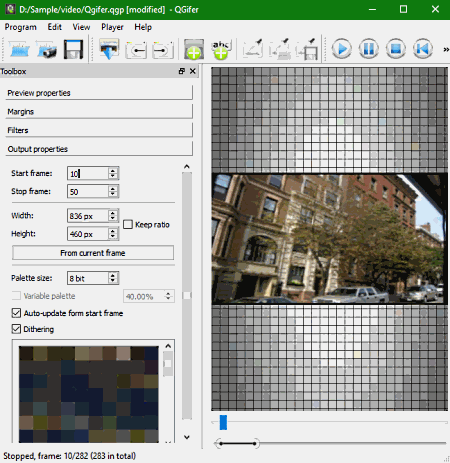
QGifer es un software libre de código abierto para la creación de GIF para Windows, Linux y BSD. Es un software creador de GIF basado en video que te permite seleccionar y convertir una parte del video en un GIF animado. Además, también te permite añadir filtros de vídeo , texto , y objetos a tus GIF. Además, también dispone de un reproductor de vista previa dedicado para previsualizar la animación antes de exportarla a GIF. Otra cosa buena de este software es su capacidad para soportar múltiples formatos de vídeo, a saber, MPG, MP4, OGV, y AVI .
Puedes ver los siguientes pasos para crear GIF animados usando este software.
Cómo hacer GIF animado en este software de código abierto para hacer GIF: QGifer
- Inicie este software y cargue un video en este software yendo a la opción Program> Open Video .
- Después de eso, usa el panel lateral Caja de herramientas para establecer la velocidad de fotogramas de la animación , la relación de aspecto, las propiedades del bucle de la animación (bucle todo o no bucle), etc.
- A continuación, si quieres, puedes añadir filtros de vídeo, texto, y objetos a la salida del GIF animado usando las herramientas respectivas.
- Ahora, especifica los fotogramas de inicio y final junto con la resolución del GIF de salida yendo a las Propiedades de salida .
- Después de eso, ve a la pestaña Editar y selecciona la opción Extraer GIF para iniciar el proceso de extracción de GIF del vídeo de entrada.
- Por último, previsualice la animación GIF extraída y personalizada y haga clic en el botón Guardar GIF para completar el proceso de creación de GIF.
Pensamientos finales:
Es uno de los mejores programas gratuitos de código abierto para crear GIF a través de los cuales puedes crear impresionantes GIF animados a partir de videos.
Página principal Página de descarga
GiftedMotion
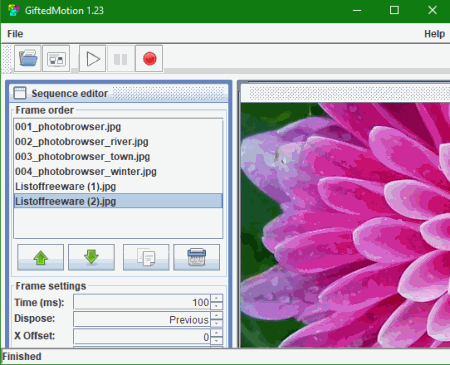
GiftedMotion es otro software libre de código abierto para la creación de GIF para Windows, MacOS, Linux y muchos otros sistemas operativos. Es un software creador de GIF independiente de la plataforma, basado en Java, que sólo necesita un sistema con Java instalado en él para funcionar. Además, es completamente portátil, por lo que no necesitas instalarlo en tu sistema para trabajar.
A través de este software, puede crear rápidamente un GIF animado usando imágenes continuas. En este software se pueden utilizar imágenes de formatos gráficos comunes, a saber: PNG , JPG , BMP , y GIF . Puede especificar la secuencia de imágenes, su intervalo, posición, etc., en el GIF de salida, usando la sección Sequence Editor . Después de crear una animación, puedes previsualizarla inmediatamente en el reproductor de animaciones interno de este software.
Ahora, para crear un GIF animado a través de este software, comprueba los siguientes pasos.
Cómo hacer GIF animado usando GiftedMotion:
- Inicie este software y haga clic en el botón Cargar archivos para cargar múltiples imágenes de los formatos soportados.
- Después de eso, usa los botones Swap del Editor de Secuencias para establecer la posición de cada imagen en el GIF final.
- Ahora, utilice Ajustes de la trama para ajustar el retardo entre cada trama y sus valores de desplazamiento X y Y .
- A continuación, habilite la opción Aplicar cambios a todos los cuadros .
- Por último, vaya al menú Archivo y utilice la opción Guardar como animación GIF para completar la animación GIF.
Característica adicional:
- Configurar los ajustes de exportación : Con él se puede establecer manualmente el número de veces que una animación debe repetirse y el color de transparencia de la animación de salida.
Pensamientos finales:
Es un simple software de animación GIF de código abierto que cualquiera puede usar para hacer una impresionante animación GIF usando imágenes existentes.
Página principal Página de descarga
ScreenToGif
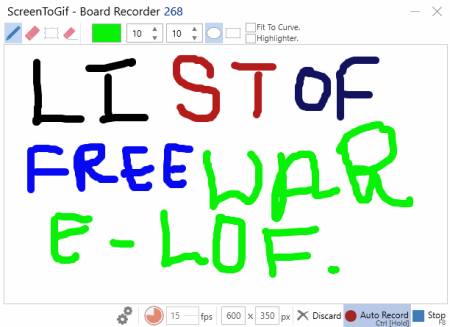
ScreenToGif es otro software gratuito de código abierto para la creación de GIF para Windows. Es un muy buen software creador de GIF, ya que permite crear rápidamente GIFs a partir de diferentes tipos de grabaciones. Utilizándolo, puedes crear GIFs grabando el entero o una parte específica de la pantalla , grabando una pizarra virtual proporcionada por este software para hacer GIFs de tutoriales , o grabando la alimentación de la cámara web . Después de grabar el contenido, se puede utilizar el editor incorporado de este software para editar la grabación, especificar la velocidad de reproducción, añadir texto a la grabación, añadir efectos de transición, etc. Después de editar, puede exportar la grabación como GIF , APNG , Image Sequence , y Video .
Cómo crear GIF animados en este creador de GIF de código abierto llamado ScreenToGif:
- Inicie este software y seleccione una de las tres opciones de grabación, a saber Grabadora , Cámara web , o Placa e inicie la grabación pulsando el botón Record .
- Ahora, cuando termine de grabar, pulse el botón Stop . Tan pronto como detengas la grabación, se abrirá la sección Editor de este software en la que podrás ver todos los fotogramas de la grabación.
- Después de eso, puedes eliminar cualquier número de cuadros que quieras y también usar varias características de edición incorporadas como Delay (para añadir un retardo específico entre cuadros), Transiciones (para añadir efectos de transición entre cuadros), Recortar , Voltear , Rotar , Dibujo libre , etc.
- A continuación, ve a la opción Save y elige GIF como formato de salida y luego especifica las propiedades del GIF como FPS , GIF Quality , etc.
- Por último, pulse el botón Save para guardar la grabación como la animación GIF.
Características adicionales:
- Marca de agua : Usándola, puedes añadir una imagen de marca de agua en tus GIFs.
- Cinemógrafo : Te permite seleccionar partes de los cuadros que no quieres que permanezcan estáticos a lo largo de la animación.
- Estadísticas : Después de completar una grabación, puedes usar esta sección para ver estadísticas importantes sobre la grabación como recuento de fotogramas, duración total, tamaño de los fotogramas, duración media, etc.
Pensamientos finales:
Es otro gran software de código abierto para la creación de GIF, a través del cual puedes convertir fácilmente la pantalla y la grabación de la cámara web en hermosos GIF animados.
Página principal Descargar página
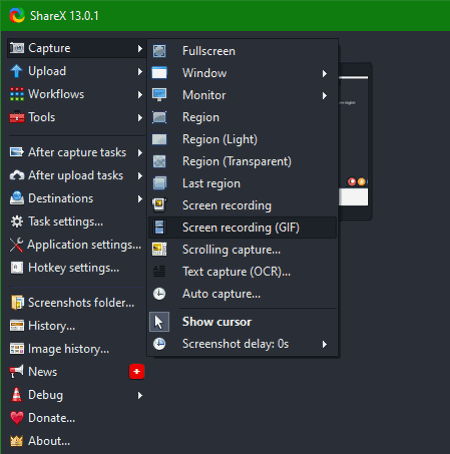
ShareX es una utilidad gratuita de código abierto para capturar imágenes de pantalla que también se puede utilizar como un software de creación de GIF. Funciona en plataformas Windows. A través de este software, puedes grabar una porción de la pantalla e inmediatamente convertirla en un GIF animado. Para convertir la grabación de la pantalla a GIF, este software utiliza FFMPEG . A diferencia de la mayoría de los demás programas similares, este software no permite editar o modificar la grabación antes de convertirla a GIF.
- Abra la interfaz de este software y vaya a la opción Capturar> Grabación de pantalla (GIF) para seleccionar el área de grabación sobre la pantalla e iniciar la grabación.
- Después de esto, puede detener la grabación en cualquier momento pulsando el botón Stop .
- En cuanto se detenga la grabación, se abrirá una ventana de grabación en la que deberá especificar la ubicación de destino y el nombre del GIF de salida.
- Por último, pulse el botón Save para guardar la grabación como la animación GIF.
Características adicionales:
- Captura de texto (OCR) : Con ella se puede extraer el texto de las imágenes y guardarlo en el formato de archivo TXT .
- Tareas después de la captura : Esta característica te permite establecer múltiples tareas $0027después de la captura$0027 como guardar la imagen en un archivo, subir la imagen al host, copiar la imagen al portapapeles, etc.
- Configuración de teclas de acceso directo : Es otra útil función mediante la cual se pueden especificar teclas de acceso directo personalizadas para iniciar inmediatamente la captura de pantalla.
Pensamientos finales:
Es uno de los más simples programas de código abierto para crear GIF, a través del cual se puede grabar rápidamente una pantalla y convertirla en GIF animado. Es un poderoso software de captura de pantalla también.
Página principal Descargar página
GIMP

GIMP es el próximo software gratuito de código abierto para la creación de GIF para Windows. Con él, puedes crear GIF animados utilizando un conjunto de imágenes existentes en varios formatos como PNG, JPG, TIFF, BMP, PCX, PPM, JFIF, y más. No sólo eso, puedes crear GIF usando varios marcos dibujados manualmente.
También es un popular software de edición de imágenes a través del cual se puede editar y mejorar fácilmente el aspecto de las imágenes existentes. En él, puedes encontrar un montón de herramientas de edición de imágenes como Filtros de imagen, Colores, Recortar, Duplicar, Capas, Caminos Herramienta de transferencia rm Tool, y más. También puedes usar sus herramientas de edición para editar cuadros individuales (imágenes) que quieras en la animación GIF.
Cómo hacer GIF animado usando este software de código abierto para hacer GIF:
- Lanza el GIMP y ve a la opción File> Open as Layers para cargar todas las imágenes que quieras en la animación GIF. O bien, crea una capa vacía y dibuja manualmente un marco con la ayuda de herramientas de pintura como bolígrafo, lápiz, cubo de pintura, goma de borrar, herramienta de texto, herramientas de selección, etc.
- Ahora, puedes usar varias herramientas de edición de imágenes disponibles para hacer cambios en las imágenes de entrada, si quieres.
- A continuación, ve al menú Filtros> Animación y añade efectos de transición como Blend, Burn-In, Rippling, etc.
- Después de eso, haz clic en la opción Optimizar (para GIF) y luego presiona el botón Reproducir para obtener una vista previa de la animación GIF creada.
- Por último, utilice la opción Exportar como y seleccione GIF como formato de salida. Mientras se guarda, es necesario habilitar la opción » Como animación» y luego configurar opciones como retraso entre cada fotograma, bucle para siempre, etc.
Características adicionales:
- Mapa de la imagen : Usándolo, puedes crear múltiples áreas sobre una imagen que te lleve a una página web o sitio web específico.
- Medir : A través de esta herramienta, puede encontrar la distancia exacta entre dos puntos cualquiera presentes sobre una imagen.
- Intercambio de color : Permite reemplazar rápidamente un color específico presente sobre una imagen con un nuevo color.
Pensamientos finales:
Es un software de creación de animaciones GIF que permite editar y mejorar los fotogramas (imágenes) antes de convertirlos en GIF animados.
Página principal Descargar página
Aplicación de animación GIF
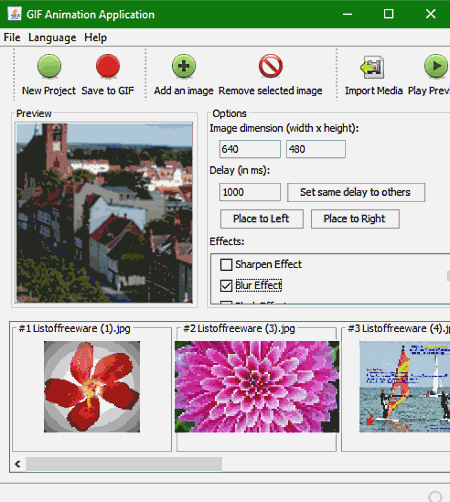
Aplicación de animación GIF es otro software de código abierto para la creación de animación GIF para Windows. A través de este software, puedes crear GIF animados usando tanto imágenes como videos . En el caso de las imágenes, permite establecer la posición de las imágenes, sus dimensiones, y un retardo entre imágenes . Además, un panel dedicado Effects para añadir varios efectos (agudizar, desenfocar, bloquear, contornear, etc.) entre cuadros también son proporcionados por él. Soporta formatos de imagen comunes como JPG , BMP , PNG , etc.
Para crear GIF animados utilizando un vídeo, ofrece una sección Importar medios en la que puedes introducir un clip de vídeo y especificar el marco de tiempo de una parte específica del vídeo que deseas convertir al GIF. Además, también ofrece una opción para establecer la velocidad de fotogramas del GIF.
Cómo hacer una animación GIF usando la Aplicación de Animación GIF:
- Inicie este software y haga clic en la opción usar Añadir imagen para cargar imágenes o usar la opción Importar medios para cargar un vídeo.
- Ahora, especifica las propiedades de la animación según el medio de entrada (Imagen o Vídeo) como delay, frame rate, frame dimensions, etc.
- Después de especificar las propiedades de la animación, utiliza el reproductor de previsualización incorporado para ver la animación final antes de guardarla como GIF.
- Por último, pulse el botón Guardar en GIF para exportar el GIF animado creado.
Pensamientos finales:
Es otro software creador de GIF de código abierto fácil de usar a través del cual se puede crear un GIF usando tanto imágenes como videos.
Página principal Página de descarga
FFMPEG
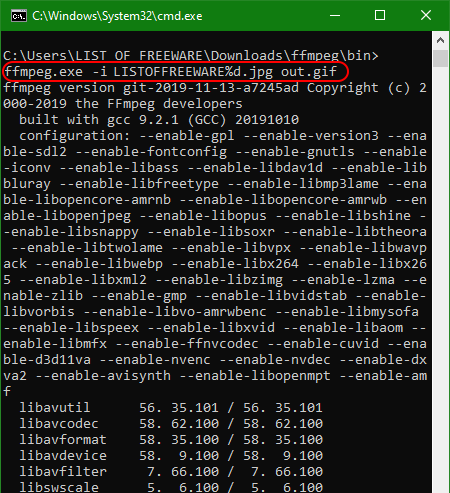
FFMPEG es una utilidad gratuita de manipulación de medios de código abierto para Windows, macOS y Linux. Usándola, puedes realizar un montón de tareas diferentes que implican archivos de vídeo y audio como creación de GIF, corte de vídeo, división de vídeo, edición de vídeo, edición de audio, conversión de formato de audio, conversión de formato de vídeo, etc. Sin embargo, para realizar cualquier actividad en él, es necesario utilizar comandos específicos, ya que este software se basa en la línea de comandos y no viene con un GUI .
Para crear un GIF, este software utiliza múltiples imágenes como cuadros de animación GIF. Puedes usar imágenes de cualquier formato con este software ya que soporta muchos formatos de imagen como JPEG, PNG, TIFF, BMP, JFIF, PCX, etc.
Cómo hacer GIF animados usando este software basado en comandos:
- Primero, copia todas las imágenes que quieras convertir y pégalas en la carpeta FFMPEG .
- Después de eso, asigna un patrón de nombre común en todas las imágenes.
- Ahora, para especificar el orden de las imágenes en la animación GIF, agregue números según la posición de la imagen al final de los nombres de cada imagen.
- A continuación, abre FFMPEG en la línea de comandos y escribe este comando ffmpeg.exe -i Nombre_de_imagen%d.jpg out.gif.
- Por último, pulsa el botón Enter para crear una animación GIF.
Nota : Por favor, utilice imágenes de entrada del mismo formato y cambie la extensión en el comando (Nombre_de_imagen%g. jpg ) según la extensión de las imágenes de entrada.
Pensamientos finales:
Es otro decente software de código abierto para la creación de GIF que puede probar si está interesado en el software basado en la línea de comandos.
Página principal Página de descarga


Deja una respuesta